MPEG er et videofilformat, der fusionerer MPEG-1 eller MPEG-2 videoformater med lydformater. Dette format producerer duplikationer af høj kvalitet fra deres originaler, men er ikke effektivt til din lagerstyring. Det er heller ikke den tilrådelige beholder til overførsel af videoer på flere online-lyd- og videostreamingsider. Filer er ikke fleksible, hvilket fører til dårlig redigering af videoer. Det betyder, at de er mindre redigerbare. I modsætning til FLV, som er det bedste format for værker, der ligner disse. De fleste videoeksperter anbefaler stærkt at finde veje hvordan man konverterer MPEG til FLV ved hjælp af exceptionelle løsninger.
Del 1. 3 Bedste videokonvertere til at konvertere MPEG-fil til FLV-format
1. Vælg AVAide Video Converter til Windows og MacOS
Hvis du leder efter en videokonverter til både Windows og MacOS, så er du lige kommet med den helt rigtige løsning. Det AVAide Video Converter er den mest brugte software, og med dette program kan du fuldstændig konvertere MPEG til FLV-videoer. Ingen grund til at sige, dette vil give dig tilfredsstillende fordele for flere eksemplariske funktioner i filforbedrings-, komprimerings- og redigeringsfunktioner. Derudover er det en ideel mulighed for at ændre formatet på dine videoer i bulk, fordi det har 50x accelerationshastighed. Denne er den bedste, især med hensyn til output af høj kvalitet. Lær de enkleste procedurer for, hvordan du manøvrerer dette spændende værktøj.
Trin 1Download og installer softwaren
Få adgang til din webbrowser og åbn den officielle side på AVAide Video Converter. Når du har fået adgang til det, skal du blot downloade værktøjet og installere bagefter.

PRØV DET GRATIS Til Windows 7 eller nyere
 Sikker download
Sikker download
PRØV DET GRATIS Til Mac OS X 10.12 eller nyere
 Sikker download
Sikker downloadTrin 2Importer de lokale filer
Du kan problemfrit importere dine filer, uanset om de er individuelle eller i bulk, ved at klikke på Tilføj filer knap. En anden mulighed er at trække dem på midten af grænsefladen.
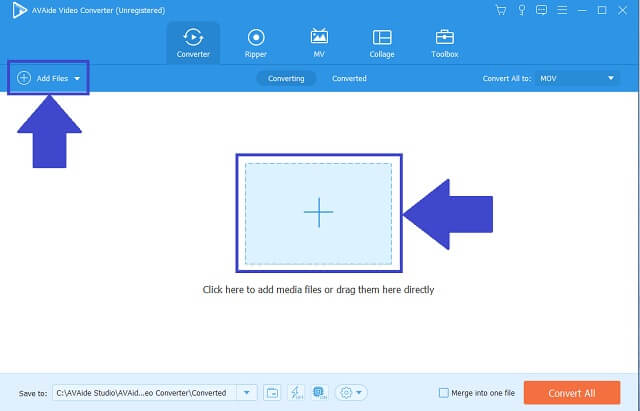
Trin 3Vælg FLV-formatet
Fortsæt derefter med at vælge dit outputformat ved at kigge efter FLV knappen og klik på den. Juster kvalitetspræferencerne, eller du kan beslutte at beholde de originale indstillinger.
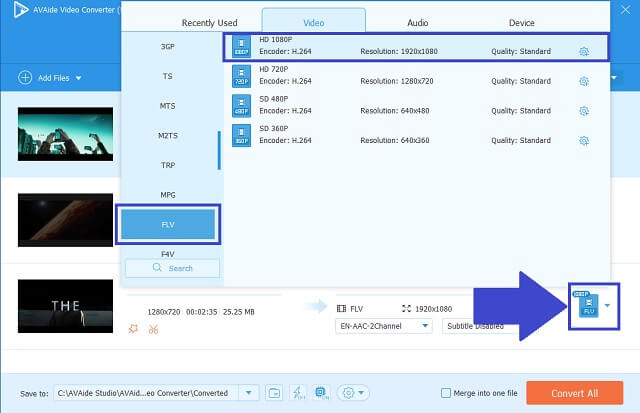
Trin 4Start konverteringsprocessen
Nu kan du starte konverteringsprocessen ved at klikke på Konverter alle knap. Efter afslutningen vil dine FLV-output blive gemt direkte på dit lokale lager.
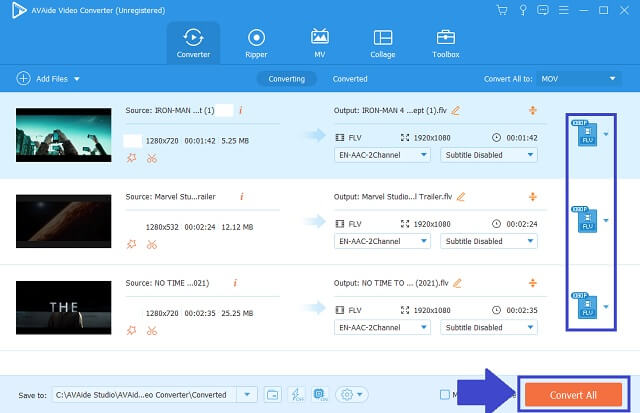
Trin 5Kontroller de gemte udgange
Når du er færdig, kan dine konverterede videoer nu maksimeres.
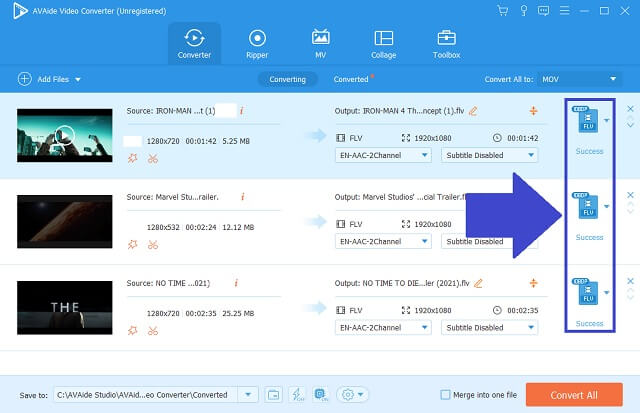
- Downloadbar MPEG til FLV konverter software.
- Flere formater til lyd- og videofiler.
- Output er bemærkelsesværdig kvalitet i standard.
- Avanceret hastighedsteknologi.
- Batchkonvertering er anvendelig og understøttet.
- Media Toolbox leveres.
- Begrænset brug for gratis prøveversion.
- DVD-brænder er ikke udviklet endnu.
2. FFMPEG er et værktøj, der skal bruges
Endnu et værktøj, der kan hjælpe dig med hvordan man konverterer MPEG til FLV er FFMPEG. Dette freeware har mange indbyggede knapper, som dets brugere kan vælge imellem. Dette inkluderer skærmoptagelse, filbeskæring, mediekodning og endda hurtig redigering. Følg disse enkle trin for at blive engageret med dette fantastiske værktøj.
Trin 1Upload dine MPEG-videoer
Åbn videokonverterens webside, og download den på din enhed. Efter installationen skal du uploade dine videoer ved at klikke på Tilføj filer knappen og vælg FLV-formatet.
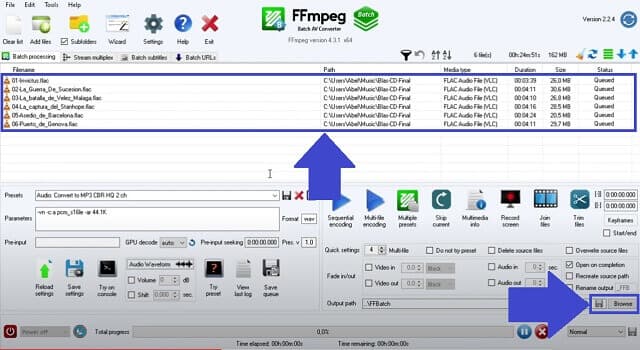
Trin 2Start dit arbejde med at konvertere
Derefter kan du nu konvertere dine filer og gennemse dem, når processen er færdig.
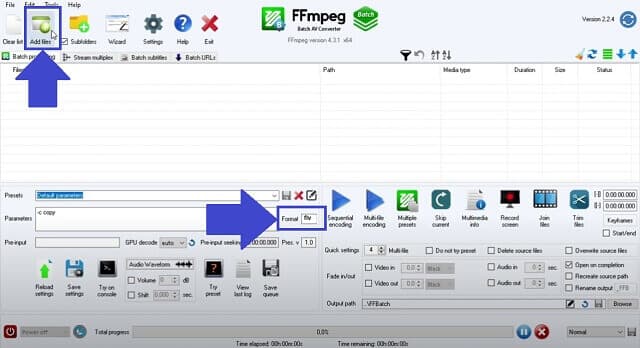
- Dette værktøj indeholder de mest brugte filformater.
- Det er freeware.
- Du kan opleve en langsom hastighed, når du bruger massekonvertering.
- Det præsenterer en masse knapper, der gør det uoverskueligt.
3. Et webbaseret værktøj som AVAide Free Online Video Converter
AVAide gratis online videokonverter er et onlineværktøj med en unik og behagelig grænseflade, der helt sikkert vil byde dig velkommen. Denne indeholder intuitive og enkle knapper, der hjælper dig med at finde knapperne nemt. Således fremmer det bestemt mindre tidskrævende procedurer. Absolut, denne videokonverter kan konvertere MPEG til FLV gratis! Tjenesten af dette værktøj er også kompatibel med både Mac- og Windows-operativsystem. Fang oplevelsen ved at foretage disse praktiske måder at bruge den på.
Trin 1Besøg den officielle hjemmeside
Åbn din browser og gå til AVAide gratis online videokonverter. Dette onlineværktøj giver os en enkel grænseflade for at forhindre forvirring og let hjælpe førstegangsbrugere.
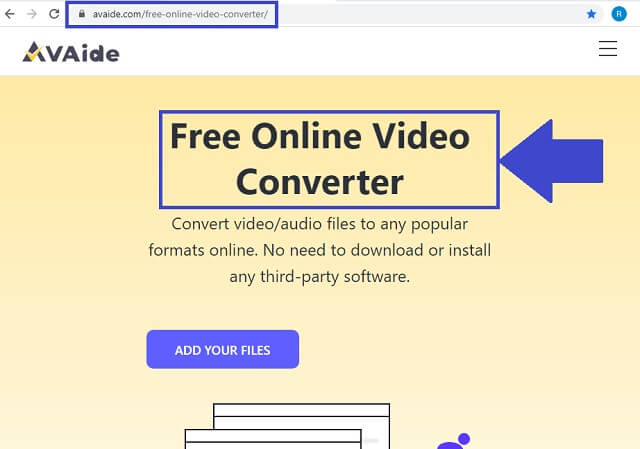
Trin 2Tilføj de lokale filer
Overfør derefter dine lokale MPEG-videoer ved at klikke på TILFØJ DINE FILER knap. Denne online MPEG til FLV-konverter giver os mulighed for at vælge, om du vil konvertere en gruppe videoer samtidigt. Dette værktøj vil aldrig kompromittere produkternes kvalitet ved at gøre det.
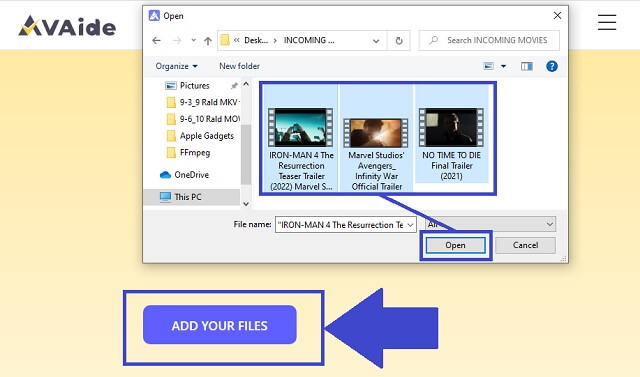
Trin 3Vælg outputformat
Find FLV'en fra den lange liste over formater og klik på dens knap som din ændrede beholder.
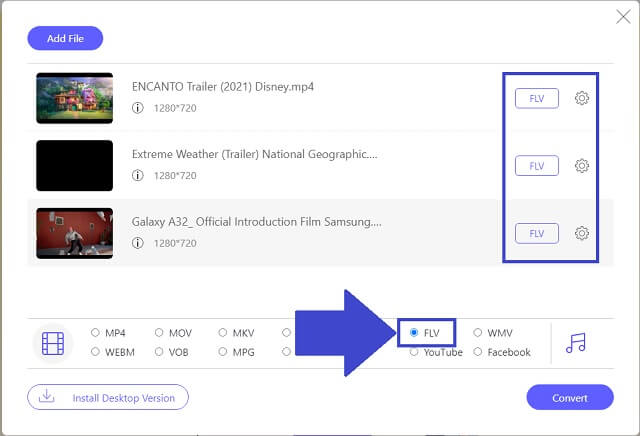
Trin 4Begynd konverteringsprocessen
Når formatet er færdiggjort, kan du begynde at konvertere ved at klikke på Konvertere knap. Når du klikker på det, giver værktøjet dig automatisk mulighed for at vælge dine filers udpegede placering.
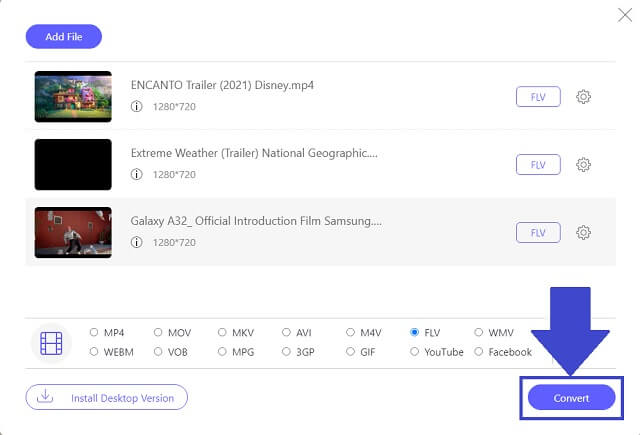
Trin 5Undersøg de gemte FLV-videoer
Processen er afsluttet! Du kan nemt kontrollere dine output, når du klikker på mappeikon længst til højre på værktøjets grænseflade.
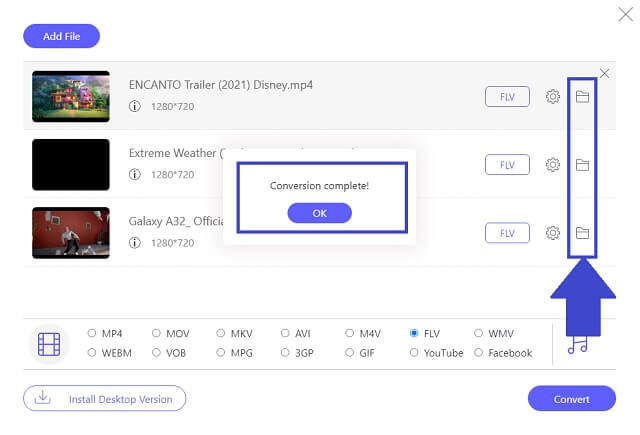
- Dette online MPEG til FLV-værktøj kan bruges med en stabil internetforbindelse.
- Grænsefladen er intuitiv. Brugervenlig for nybegyndere.
- Denne online platform understøtter de fleste enheder inklusive smartphones og bærbare computere.
- Lyd- og videoformater er let tilgængelige for konvertering.
- Du kan konvertere mange filer, der sker på én gang.
- Du skal individuelt ændre outputformatet for hver importeret lokal fil.
Del 2. Hvilken MPEG til FLV-konverter skal du vælge?
For at kontrollere de forskellige egenskaber ved de to videokonvertere. Her er et simpelt sammenligningsdiagram, der illustrerer deres ligheder og forskelle.
- VÆRKTØJ
- Avaide Video Converter
- FFMPEG
| Web-baseret og software | Windows og Mac | Batchkonvertering | Værktøjskasse | Hurtig hastighed |
 |  |  |  |  |
 |  |  |  |  |
Som vist ovenfor, AVAide Video Converter viser eksemplarisk i alle kriterierne for en toppræsterende videokonverter. Hastigheden gjort hurtigere af den avancerede accelerationsteknologi. Plus, værktøjskassefunktionen giver forskellige paneler til redigering og forbedring af mediefiler. Dette værktøj er standarden for en moderne kvalitetsvideokonverter.
Del 3. Ofte stillede spørgsmål om MPEG og FLV
Disse er de ofte stillede spørgsmål vedrørende MPEG- og FLV-videoformater.
Hvad er de almindelige ulemper ved MPEG-formater?
For det første indeholder MPEG-filer meget høj kvalitet, og dette kan føre til lavt kompressionsforhold eller kan være, at filen er stor. Dette vil derfor tære meget på din hukommelse. For det andet tager en stor fil for lang tid at åbne. Skift din MPEG til FLV for bedre visning og forbrug.
Hvordan fungerer MPEG?
Denne type videoformat kan opnå sin standardkomprimeringshastighed ved kun at holde ændringerne fra en til en anden frame, ikke hver hel frame. Hermed fjernes andre data.
Hvad er meningen med FLV?
Det betyder simpelthen Flash Video. Dette format bruger Adobe Flash Player eller Adobe Air til at overføre til streaming-websteder. Filtypenavnet kan ses som .FLV.
For at afslutte denne artikel kan FFMPEG videokonverter helt sikkert tilbyde dig forskellige tjenester. Derfor, AVAide Video Converter er vores ideelle all-in konverter. Bedre at partnere dine mediefiler med dette værktøj for fantastiske resultater og problemfri indsats. Skift din MPEG til FLV nu!
Din komplette videoværktøjskasse, der understøtter 350+ formater til konvertering i tabsfri kvalitet.
Konverter til FLV
- Konverter MP4 til FLV
- Konverter WMV til FLV
- Konverter AVI til FLV
- Konverter VOB til FLV
- Konverter MOV til FLV
- Konverter M4V til FLV
- Konverter WEBM til FLV
- Konverter MKV til FLV
- Konverter SWF til FLV
- Konverter MTS til FLV
- Konverter MPEG til FLV
- Konverter 3GP til FLV
- Konverter XVID til FLV
- Konverter DV til FLV
- Konverter OGV til FLV
- Konverter AMV til FLV
- Konverter MTV til FLV
- Konverter MPG til FLV
- Konverter TRP til FLV




